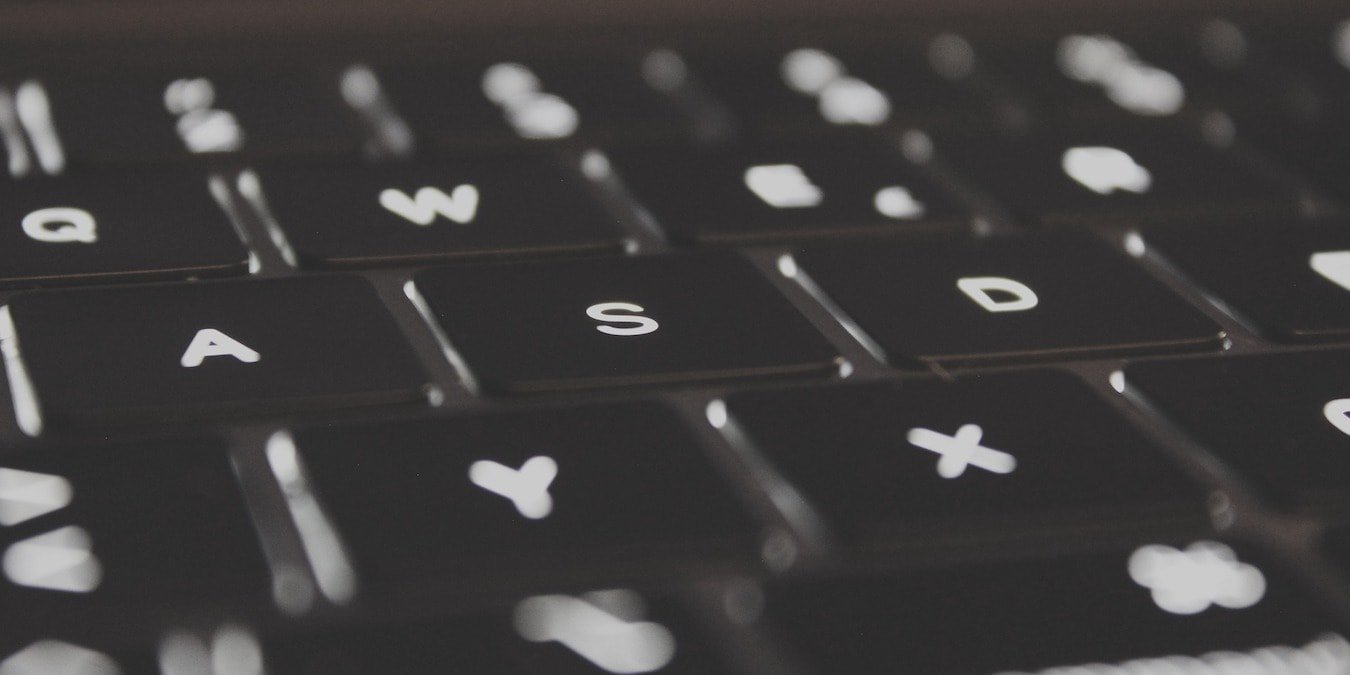Нет ничего более страшного для обычного пользователя, чем необходимость использовать терминал macOS. Отчасти это связано с тем, что он выглядит непривлекательно и его часто называют «хакерским инструментом», хотя это далеко от истины.
В этом посте мы покажем вам, как использовать терминал macOS, как его настроить по своему вкусу и есть ли на рынке лучшие альтернативы.
Представляем терминал macOS
Короче говоря, терминал macOS — это способ общения с компьютером на более глубоком уровне, чем вы могли бы достичь с помощью графического интерфейса пользователя (GUI). Это пережиток пре-графических отображений, хотя он жизненно важен для многих повседневных
Contents
Представляем терминал macOS
ding="async" src="https://saintist.ru/wp-content/uploads/2024/05/macos-terminal.png" alt="Терминал MacOS.">Вы будете использовать терминал с определенным номером « оболочка ». Это интерпретатор, командный язык и язык сценариев в одном лице. Вам не нужно знать больше, чем какую оболочку использует ваш терминал. Для пользователей macOS Каталина и более поздних версий вы будете использовать Z-оболочка (zsh). В старых системах будет использоваться Баш-оболочка .
Использование Терминала может помочь вам решить множество простых (и не очень) задач. Например:
- Быстро создавайте иерархии файлов и папок.
- Поиск в интернете после небольшой работы.
- Обновите приложения Mac из Терминала.
- Войдите на свой сайт из Терминала, если у вас есть веб-сайт.
- Используйте менеджеры пакетов для установки и обновления программного обеспечения из терминала.
- Множество способов программирования в Терминале, одним из примеров является интерпретатор Python.
- Запускайте программы и из Терминала.
Однако, прежде чем вы сможете что-либо из этого сделать, вам нужно знать, как передвигаться. Об этом мы поговорим позже.
Как пользоваться терминалом macOS
Сам терминал прост в использовании. В строке заголовка отображаются сведения о текущем пользователе и каталоге, а на экране подсказок вы вводите команды и читаете выходные данные.
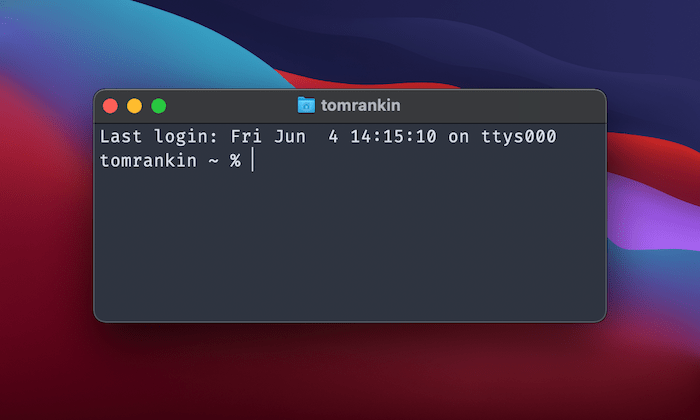
Вы также можете открывать новые вкладки в терминале macOS, и они представляют собой отдельные окна оболочки.
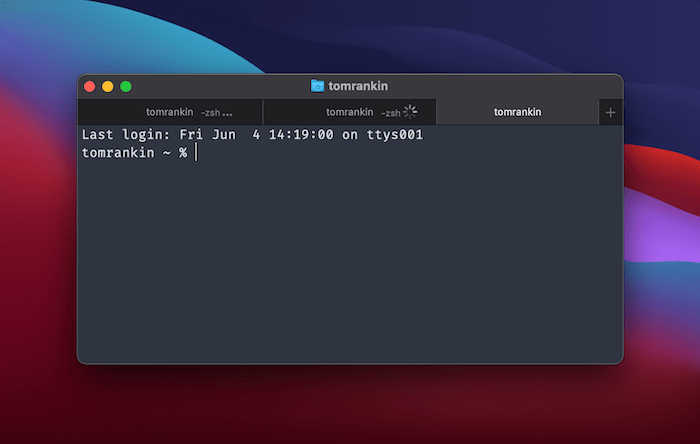
Это также распространяется и на новые окна.
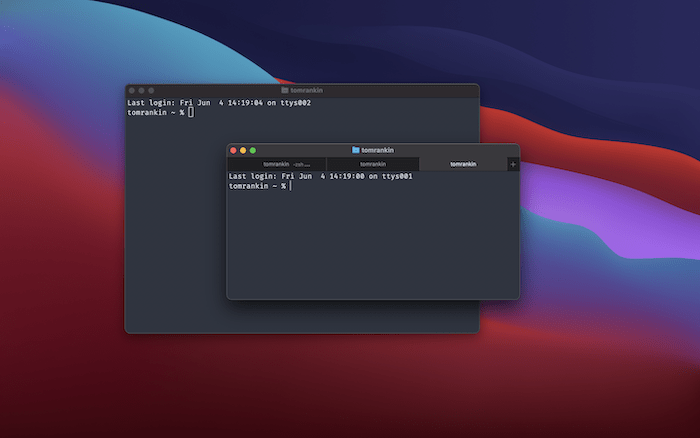
О некоторых других экранах терминала macOS мы поговорим позже. А пока давайте разберемся, как его использовать.
Основные команды оболочки, которые вам нужно знать
Основная концепция использования терминала macOS заключается в том, что вы даете команды для перемещения по жесткому диску и выполнения действия. Таким образом, существует базовый набор команд, которые вы захотите записать в свою память.
| Команда | Действие |
|---|---|
cd <directory> |
Перейти в указанный каталог или путь. |
ls |
Отображает папки в текущем рабочем каталоге или в том, который вы называете. |
rm <object> |
<|
mkdir <object> |
При этом создается каталог с указанным именем в текущем рабочем каталоге. |
touch <object> |
При этом создается файл в текущем рабочий каталог. Не забудьте также прикрепить расширение файла к названному файлу. |
sudo <action> |
Если вы хотите запустить действие как root-администратор, sudo — это та команда, которая вам нужна. На самом деле это программа — это не команда. Несмотря на это, его опасно использовать, поэтому его следует использовать с осторожностью. |
Эти команды помогут вам быстро освоить файловую систему и выполнить простые действия. Есть также много других команд, и некоторые программы также добавляют свои собственные команды. Например, если вы хотите найти текущий установленный версия Python , введите python --versionв терминал и нажмите Enter.
Как настроить терминал macOS
В состоянии по умолчанию Терминал представляет собой скучный и монохромный инструмен
Основные команды оболочки, которые вам нужно знать
настройки (используя Command+ ,), у вас появится множество инструментов, которые помогут вам настроить терминал macOS.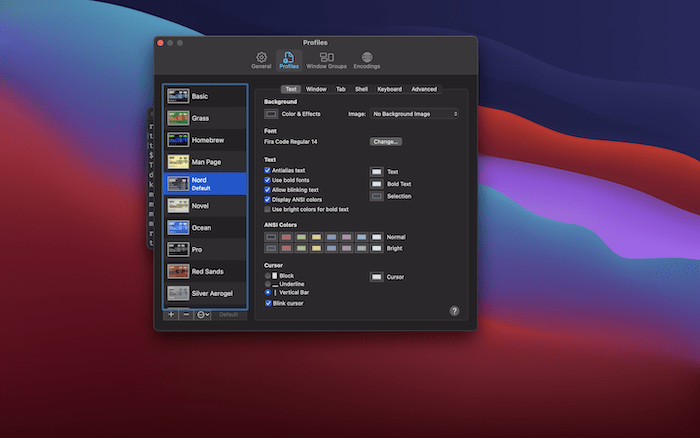
Здесь вы можете изменить тип и размер шрифта, цветовую схему, стиль курсора и многое другое.
У нас есть полная статья по настройка терминала , в которой рассказывается о том, как профессионально редактировать свой профиль zsh. Ее стоит прочитать, как только вы освоите основы.
Альтернативы терминалу по умолчанию
Для большинства пользователей терминал macOS является надежным и мощным инструментом. В конце концов, важно то, что он может сделать для вас, а не то, как он выглядит. Однако некоторые пользователи предпочитают другое приложение терминала в зависимости от своих потребностей.
Например, iTerm2 — популярный выбор для многих, поскольку позволяет использовать разделенные панели и выполнять поиск.

На самом деле, в прошлом мы рассматривали несколько альтернативы терминалу macOS . Тем не менее, выбор еще есть из чего: Upterm и МакТерм также популярны.
Краткая информация
Если вы хотите найти более быстрый способ работы с macOS, Терминал — отличный способ сделать это. С помощью нескольких команд вы можете быстро перемещаться по жесткому диску, имея под рукой больше возможностей, чем может дать графический интерфейс.
Если вы хотите узнать больше о zsh оболочка в целом, у нас есть статья, которая вам поможет. Будете ли вы больше использовать Терминал после прочтения этой статьи? Дайте нам знать в разделе комментариев ниже!